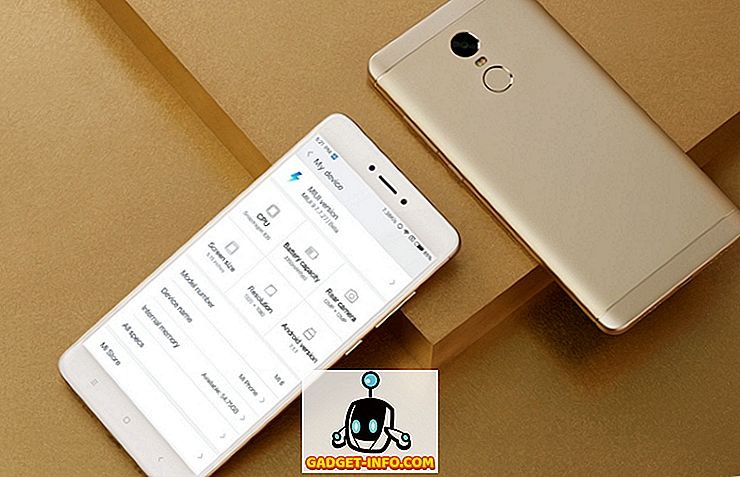Sel päeval kirjutasin ma BITS-i (Background Intelligent Transfer Service) kohta käivale artiklile, mis ei käivitu ja kuidas sa selle probleemi kindlaksmääramisel edasi minna. Ilma selle taustal töötava teenuseta ei saa te Windowsi värskendusi alla laadida. See põhjustab ka kõiki muid probleeme, kuid peamine probleem, mis mõjutab enamikku inimesi, on siis, kui nad ei saa värskendusi alla laadida.
Enamasti on minu eelmine artikkel aidanud mulle viimase viie aasta jooksul üsna palju kordi. Alles paar päeva tagasi sain mul BITSi probleemiga, kus artikkel ei aidanud. Sel juhul oli üks minu arvutitest halb viirus ja selle puhastamise käigus kadus BITS-teenus teenuste nimekirjast. Iga käsk, mida ma proovisin teenust taaskäivitada või uuesti registreerida, lihtsalt ei tööta.
Lõpuks sain teada, et ma pidin BITSi teenuse uuesti looma! Sel hetkel võin selle uuesti Windowsiga registreerida ja seejärel minna teenusesse ja alustada sealt sealt. Selles artiklis käin teile sammud BITS-teenuse käsitsi loomise ja seejärel Windowsi registreerimise abil.
BITS-teenuse loomine
Esimene asi, mida saate proovida, on BITS-teenuse taastamine. Seda saate teha, avades administratiivse käsurea ning kopeerides ja kleepides alloleva käsu:
sc Create BITS type = share start = delayed-auto binPath = "C: Windows System32 svchost.exe -k netsvcs" tag = no DisplayName = "Taust Intelligentne ülekandeteenus"
Administratiivse käsurea avamiseks klõpsake nuppu Start, kirjutades CMD-s ja seejärel paremklõps käsureale ja valides Run as Administrator .

Kui te ei saa mingil põhjusel ülaltoodud käsku korralikult töötada, võite proovida ka allolevat käsku, mis on lihtsalt lühendatud versioon. Kui võimalik, proovige kopeerida ja kleepida, sest märkate, et pärast = -märgi olemasolu mitmes kohas on vahetult pärast seda tühikut. See ei ole juhus, sa pead seda ruumi muidu käsk ei tööta.
sc luua BITS binpath = "c: windows system32 svchost.exe -k netsvcs" start = viivitusega automaatne
Kui BITS-teenus on installitud, peame veenduma, et see on õigesti registreeritud. Vastasel juhul võite proovida seda teenustepaneelilt käivitada, kuid ilmselt saate näiteks järgmise vea:
"Windows ei saanud käivitada BITS-teenust kohalikus arvutis. Error2: süsteem ei leia määratud faili"
Registreeri BITSi teenus
BITS-teenuse registreerimiseks peate looma partiifaili ja seejärel käivitama selle. Kõlab hirmutavalt ja tehniliselt, kuid see on üsna lihtne. Esmalt avage Notepad ja kleepige järgnevalt, sõltuvalt teie operatsioonisüsteemist.
Windows 2000, Windows XP, Windows Server 2003
REGSVR32 WUPS2.DLL / S
REGSVR32 WUPS.DLL / S
REGSVR32 WUAUENG.DLL / S
REGSVR32 WUAPI.DLL / S
REGSVR32 MUCLTUI.DLL / S
REGSVR32 WUCLTUI.DLL / S
REGSVR32 WUWEB.DLL / S
REGSVR32 MUWEB.DLL / S
REGSVR32 QMGR.DLL / S
REGSVR32 QMGRPRXY.DLL / S
Windows Vista, Windows 7, Windows Server 2008
REGSVR32 WUPS2.DLL / S
REGSVR32 WUPS.DLL / S
REGSVR32 WUAUENG.DLL / S
REGSVR32 WUAPI.DLL / S
REGSVR32 WUCLTUX.DLL / S
REGSVR32 WUWEBV.DLL / S
REGSVR32 JSCRIPT.DLL / S
REGSVR32 MSXML3.DLL / S
Kui teil on see BITS-i probleem Windows 8-s või Windows 10-s, on üsna palju regsvr32-käske. Vaadake seda artiklit Microsoftist ja järgige juhiseid.
Notepadis klõpsake File ja seejärel Save As . Pange oma failile nimi bits.bat ja vali seejärel kasti Save as Type kõik failid ja salvestage see töölauale.

Nüüd klõpsa parema nupuga töölaual oleval BAT-failil ja vali Run as Administrator . Siinkohal peaksite seejärel minema ja arvuti taaskäivitama ning vaatama, kas saate teha seda, mida varem proovisite, st installida värskendusi jne.
Kui BITS ei kuvata ikka veel Windowsi teenuste loendis või te ei saa BITS-teenust käivitada, võite proovida ja alla laadida selle registrifaili. Põhimõtteliselt püüab see parandada kõiki BITS-teenusega seotud registrikirjeid. Kui ülaltoodud käsud ei töötanud, võite proovida seda registrifaili käivitada ja proovida käsku uuesti käivitada. Kuid pärast registrifaili käivitamist peaksite arvuti taaskäivitama.
//download.bleepingcomputer.com/win-services/7/BITS.reg
Pange tähele, et see on .REG-fail, mis lisab teie registrile võtmed ja väärtused. Saate selle allalaadimise ajal sõnumi öelda, et see fail võib olla ohtlik, kuid see ei ole nii, et sa ei pea muretsema. Kui sa saad selle REG-faili käivitamisel veateate, saate arvuti taaskäivitada ka turvarežiimis ja proovida seda käivitada. Mõnikord takistab jooksev protsess mõnede väärtuste registrisse lisamist.
Kui teil on endiselt probleeme BITS-teenusega, mida ei näidata korralikult, andke meile teada, mida te proovisite ja milline on teie konkreetne olukord ning püüame aidata. Naudi!